Web会議のコツとは?
トラブルを防ぐための注意点を解説
Web会議はツールを使用してオンラインで行うものだけに、機器の不調をはじめとしたさまざまなトラブルで進行が妨げられることがあります。
ここでは、離れた拠点にいる社員が参加する会議やテレワーク時のミーティングなど、Web会議をスムーズに行うコツのほか、トラブルを防ぐための注意点を解説します。
Web会議で起こりやすいトラブル
Web会議で起こりやすいトラブルには、PCなどの機器が原因のトラブルと、参加者が原因のトラブル、会議の進行上のトラブルがあります。それぞれどのような状況でトラブルが起こりやすいのかを解説します。
機器関連のトラブル
機器関連のトラブルでは、音声が聞こえなかったり、映像が見られなかったりすることが多くあります。
カメラやマイクがまったく使えないという場合は、PCの設定や接続を見直してみるといいでしょう。PCにヘッドセットがつながっていなかったり、カメラがオフの設定になっていたりする可能性があります。
音声が聞こえにくい、映像が時々止まってしまうというときに考えられる原因は、通信回線や周囲の環境の問題です。例えば、Wi-Fiを2.4GHzの周波数で接続している場合、同じ周波数の電子レンジを使ったときに電波干渉が起き、音声や映像に影響が出ることがあります。
また、スピーカーがマイクの音を拾うことで「キーン」といった不快な音が出るハウリングが起こることもあります。これを解消するには、スピーカーの音を小さくしたり、イヤホンやヘッドセットを使ったりしてみてください。
参加者関連のトラブル

前述のハウリングは、ほかの参加者が原因となっていることもあります。その場合、ホストが参加者全員の音声をミュートし、1人ずつミュートを解除していくなどして原因となっている参加者を特定し、ハウリングが起こらないように対策してもらいましょう。
在宅勤務では、自宅周辺の騒音をマイクが拾ってしまうケースもあります。この場合は、その人が話すとき以外はミュートにし、話すときにミュート機能をオフにするなどの工夫をするといいでしょう。ノイズキャンセリング機能を備えたマイクを使用するという方法もあります。
会議の進行上のトラブル
大勢が参加するWeb会議では、誰が話をしているのかがわかりにくくなります。相手の状況もわからないため、話すタイミングがわかりにくかったり、同時に話してしまったりすることもあります。参加者によっては、ほとんど発言せずに会議が終わってしまうこともあるでしょう。
Web会議では、話す人と話さない人の差が広がりやすい傾向があります。会議の進行の仕方を変えるなどして、改善を図ることが大切です。
トラブルを未然に防ぐコツとは?
Web会議を行うにあたって、トラブルはできるだけ未然に防ぐようにしたいものです。どのような準備をしておけばトラブルを防げるのか、Web会議での準備のコツを解説します。
1.カメラとマイクの接続テストをする
Web会議が始まる前には、必ずカメラとマイクの接続テストをしておきましょう。Web会議ツールでは、映像と音声のテストができる機能があります。初めて使うWeb会議ツールであれば、画面構成、ミュート方法、チャット機能、画面共有機能、退出方法なども事前に把握しておきたいものです。
2.ヘッドセットを使用する
ノートPCやウェブカメラに内蔵されているマイクの多くは、集音性能があまり高くありません。Web会議でしっかりほかの参加者の声を聞き取り、自分が発する音声もクリアにするには、ヘッドセットを使うのが簡単です。
ヘッドセットではなく、イヤホンとマイクを別々に用意してもいいでしょう。周囲の雑音を拾わないようにするには、一方向からの音声だけを拾いやすい単一指向性のマイクを選んでください。ノイズキャンセリング機能がついていると、音声がよりクリアになります。
また、会議室などから複数人でWeb会議に参加する場合は、大人数の音声もしっかり集音できるマイクスピーカーを使うと便利です。
3.Web会議ツールの代替手段を用意する
カメラやマイクの不調などが原因で、Web会議に参加できない状況になってしまう場合もあります。こうした状況が起きることもあらかじめ想定しておき、連絡がとれる代替手段を用意しておきましょう。
例えば、Web会議ツールに接続できないときは、チャットツールなどで連絡をとるよう事前に決めておきます。接続できない人が1人なら電話で連絡をとってもいいのですが、複数人が参加できない場合も考えると、チャットのほうが便利です。
4.資料は事前に共有しておく
Web会議で資料が必要であれば、事前に共有しておくことが大切です。資料をWeb会議ツールの画面共有で見せることはできますが、参加者が前のページも見たいと思ったときに自由に見ることができず、不便な面もあります。
資料は事前にメールなどで送っておき、Web会議では各自が自由に見られるようにしておきましょう。
5.ファシリテーターを選ぶ
Web会議では、司会進行役となるファシリテーターの存在が欠かせません。
ファシリテーターには、アジェンダを示しながら参加者が意見を出せるように促す役割があります。発言者が偏らないようにするような配慮も必要となるでしょう。
対面での会議でも同様ですが、Web会議だからこそ、ファシリテーターの役割がより重要になります。
6.画面共有機能やチャット機能を活用する
Web会議ツールの画面共有機能は、資料を共有しながら説明をするときに便利です。さらに、チャット機能がついていれば、会議の議事録として利用したり、参考資料のURLを送って参加者と共有したりすることもできます。
また、発言したい人はチャットで意思表示をし、ファシリテーターがそれを参考に会議を進行させるといった使い方も可能です。
7.発言時の簡単なルールを決めておく
Web会議では、参加者が多くなるほど発言するタイミングがわかりにくくなったり、誰が誰に対して発言しているのかがわかりにくかったりします。
そこで、発言するときの簡単なルールを作っておくといいでしょう。例えば、まず自分の名前を名乗り、話しかける対象者がいるときは「◯◯さんに質問したいのですが」と伝え、発言の最後に「以上です」と誰もが状況を明確に理解できる言葉を付け加えるといったものです。
また、話を聞くときもしっかりうなずくなどのリアクションをしたり、話が聞き取れなかったときは遠慮なく聞き返したりすることも大切です。
Web会議ツールを活用してトラブルを回避しよう

Web会議では、対面での会議とは違ったさまざまなトラブルが起こることがあります。トラブルを回避するためのコツを実践できるようになれば、スムーズに会議が進行するようになるでしょう。
スムーズなWeb会議を行うためには、自社に合ったWeb会議ツールを選ぶことも大切です。グループウェア「desknet's NEO(デスクネッツ ネオ)」には、ウェブ会議という機能が搭載されており、画面共有、チャット、ファイル共有なども可能です。
また、desknet's NEOは、ほかの機能ともスムーズに連携できます。例えば、スケジュール機能の予定登録画面からウェブ会議の日時や場所、参加者などを設定でき、ウェブ会議を開始するときもスケジュールの「会議に参加」ボタンをクリックするだけでウェブ会議の画面が開きます。
Web会議をよりスムーズに行うために、コミュニケーションや情報共有のための各種機能も備わっているグループウェアの活用を検討してみてください。
デスクネッツ ネオについてもっと詳しく

desknet's NEO 製品カタログ
情報共有、業務の改善・デジタル化、セキュリティ管理などの社内の課題を解決できるグループウェア desknet's NEOの製品ご案内資料です。
更新日:
すべての機能は今すぐ無料で
体験できます
電話でお問い合わせ
平日9時 - 12時 / 13時 - 18時
- 横浜本社 045-640-5906
- 大阪営業所 06-4560-5900
- 名古屋営業所 052-856-3310
- 福岡営業所 092-419-7277
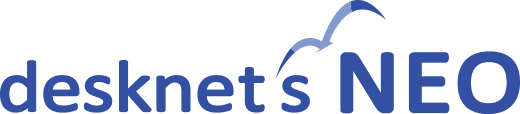
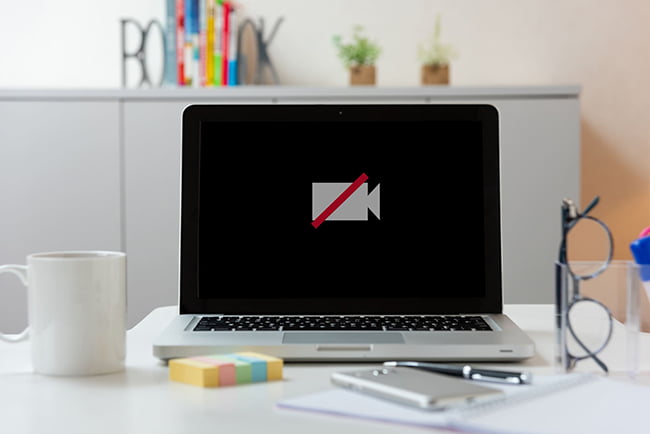

 執筆者:株式会社ネオジャパン 編集部
執筆者:株式会社ネオジャパン 編集部
